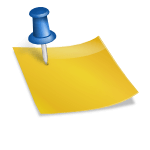설문조사는 빠른 시간 내에 사람들의 의견을 모으는 데 매우 효율적인 수단입니다. 누구나 한 번쯤은 온라인상에서 받아 본 적이 있을 거라고 생각합니다. 오늘은 구글폼(Google forms)으로 간단히 설문지를 작성하여 전송하는 방법에 대해 알아보겠습니다. Google 폼 설문지 작성 및 전송 방법 설문조사는 빠른 시간 내에 사람들의 의견을 모으는 데 매우 효율적인 수단입니다. 누구나 한 번쯤은 온라인상에서 받아 본 적이 있을 거라고 생각합니다. 오늘은 구글폼(Google forms)으로 간단히 설문지를 작성하여 전송하는 방법에 대해 알아보겠습니다. Google 폼 설문지 작성 및 전송 방법
처음에 구글에서 설문지와 검색하거나 구글폼과 검색하세요. 검색 결과 맨 위에 있는 탭을 눌러주세요. 처음에 구글에서 설문지와 검색하거나 구글폼과 검색하세요. 검색 결과 맨 위에 있는 탭을 눌러주세요.
구글폼 페이지에 들어갔습니다. 업무용 forms는 스프레드시트, chat, slide 등을 포함하여 제품을 구매해야 합니다. 이미 결제하지 않으셨다면 우측 forms로 이동을 클릭하시면 무료로 설문지를 작성하실 수 있습니다. 구글폼 페이지에 들어갔습니다. 업무용 forms는 스프레드시트, chat, slide 등을 포함하여 제품을 구매해야 합니다. 이미 결제하지 않으셨다면 우측 forms로 이동을 클릭하시면 무료로 설문지를 작성하실 수 있습니다.
계정 로그인 절차를 거치면 위 화면이 나타납니다. 기존에 작성하던 내역이 없다면 새로운 양식으로 만들어야 합니다. 빨간색 사각형으로 표시한 버튼을 누릅니다. 계정 로그인 절차를 거치면 위 화면이 나타납니다. 기존에 작성하던 내역이 없다면 새로운 양식으로 만들어야 합니다. 빨간색 사각형으로 표시한 버튼을 누릅니다.
1. 제목 2. 부제 3. 질문 4. 답변 1. 제목 2. 부제 3. 질문 4. 답변
위와 같은 화면이 나옵니다. 1번부터 순서대로 제목, 부제목, 질문, 답변입니다. 글자를 어떻게 수정하는지 직관적으로 보이지 않지만, 문장을 직접 클릭하면 수정할 수 있도록 화면이 바뀝니다. 그럼 원하시는 제목과 설명, 질문과 답변을 작성해주세요. 위와 같은 화면이 나옵니다. 1번부터 순서대로 제목, 부제목, 질문, 답변입니다. 글자를 어떻게 수정하는지 직관적으로 보이지 않지만, 문장을 직접 클릭하면 수정할 수 있도록 화면이 바뀝니다. 그럼 원하시는 제목과 설명, 질문과 답변을 작성해주세요.
나는 이렇게 작성해 봤어요. 답장을 장난삼아 써봤는데 지금와서 보니 생각보다 공격적으로 보이네요 ^^; 이렇게 객관식 질문으로 선택해서 작성하게 되면 설문을 받는 당사자들에게도 객관식 답안지가 나열되어 보이게 됩니다. 여기서 빨간색 사각 부분을 누르면 몇 가지 항목 중 드롭다운이라고 하는 항목이 있습니다. 드롭다운 나는 이렇게 작성해 봤어요. 답장을 장난삼아 써봤는데 지금와서 보니 생각보다 공격적으로 보이네요 ^^; 이렇게 객관식 질문으로 선택해서 작성하게 되면 설문을 받는 당사자들에게도 객관식 답안지가 나열되어 보이게 됩니다. 여기서 빨간색 사각 부분을 누르면 몇 가지 항목 중 드롭다운이라고 하는 항목이 있습니다. 드롭다운
드롭다운을 선택하면 첫 번째 선택식 질문과 달리 왼쪽에 숫자가 표시됩니다. 설문지를 작성하는 사람에게는 사실상 차이가 없는 것처럼 나타나지만, 설문을 받는 사람이 보면 어떤 차이가 있는지 명확하게 나타납니다. 드롭다운을 선택하면 첫 번째 선택식 질문과 달리 왼쪽에 숫자가 표시됩니다. 설문지를 작성하는 사람에게는 사실상 차이가 없는 것처럼 나타나지만, 설문을 받는 사람이 보면 어떤 차이가 있는지 명확하게 나타납니다.
설문지를 다 작성하신 후 우측 상단의 보내기 버튼을 눌러 수신자의 이메일을 입력해 주시기 바랍니다. 메시지도 첨부할 수 있습니다. 다 입력하셨으면 오른쪽 하단에 보내기 버튼을 눌러주세요. 받는 사람의 입장에서 보면 이렇습니다. 설문지를 다 작성하신 후 우측 상단의 보내기 버튼을 눌러 수신자의 이메일을 입력해 주시기 바랍니다. 메시지도 첨부할 수 있습니다. 다 입력하셨으면 오른쪽 하단에 보내기 버튼을 눌러주세요. 받는 사람의 입장에서 보면 이렇습니다.
드롭다운으로 해서 보내면 이렇게 답안이 숨겨져 보이는 모습입니다. 질문이 너무 많으면 객관식 질문으로 했을 때보다 훨씬 예쁘게 만들 수 있을 것 같네요. 드롭다운으로 해서 보내면 이렇게 답안이 숨겨져 보이는 모습입니다. 질문이 너무 많으면 객관식 질문으로 했을 때보다 훨씬 예쁘게 만들 수 있을 것 같네요.
답안을 제출하면 설문지를 작성한 사람은 중앙 상단에 있는 답변 탭을 눌러 어떤 답안을 많이 선택했는지 볼 수 있습니다. 색깔별로 나누어서 원형 그래프 형태로 표현을 했네요. 객관식 그리드 답안을 제출하면 설문지를 작성한 사람은 중앙 상단에 있는 답변 탭을 눌러 어떤 답안을 많이 선택했는지 볼 수 있습니다. 색깔별로 나누어서 원형 그래프 형태로 표현을 했네요. 객관식 그리드
객관식 그리드는 쉽게 말해서 MBTI 질문지처럼 만드는 방법입니다. 객관식 그리드는 쉽게 말해서 MBTI 질문지처럼 만드는 방법입니다.
객관식 그리드를 선택하고 행에는 질문을, 열에는 답변을 써주세요. 질문과 답변은 원하는 대로 개수를 추가할 수도 있고 삭제할 수도 있습니다. 객관식 그리드를 선택하고 행에는 질문을, 열에는 답변을 써주세요. 질문과 답변은 원하는 대로 개수를 추가할 수도 있고 삭제할 수도 있습니다.
이렇게 만들어진 질문은 이렇게 표현이 됩니다. 정교하게 만들고, 각 답변에 점수를 만들면 심리검사도 할 수 있을 것 같네요 🙂 이렇게 만들어진 질문은 이렇게 표현됩니다. 정교하게 만들어서 각 답변에 점수를 만들면 심리검사도 할 수 있을 것 같네요 🙂
구글폼 설문지 만들기에 대한 게시물이었습니다. 모두 행복하고 좋은 하루 보내세요! 구글폼 설문지 만들기에 대한 게시물이었습니다. 모두 행복하고 좋은 하루 보내세요!